こんにちは大阪ジョニーです。
2018年4月から大学生になるのですが、どんなパソコンを買えばいいか調べていました。「大学生協のモノが良いとか悪い!」とか、「家電量販店で安いのが売ってるよ!」とか、「イケてる大学生はMacを持ち歩く!」とかいろいろな噂をあちこちで耳にします。
なので今回は使用用途や目的に合わせた大学生のPC選びをまとめましたので紹介していきます。
Contents
生協販売のパソコン
大学に入学すると必ずと言っていいほど大学生協の会員になります。この会員証で大学構内ので書籍が割引になったり、食堂でご飯が安くなったりします。でもそれだけが特典ではなく物販についても会員割引が適用されます。
なので入学時に生協の会員になると同時に物販で安くなっている(と言われてる)生協パソコンを購入する人が多いです。
ではこの生協パソコンのメリット・デメリットをまとめました。
- 〇4年間の生協の保証が適用される
- 〇性能が良いモデルが揃ってる
- 〇Word やExcelが付いている
- ×値段は家電量販店やAmazonより高い
- ×生協の人は家電専門でないので説明は微妙
- △Panasonicなどマイナーでカッコよくないモノが多い
- △Macを扱ってる大学もあるが少ない
性能や保証だけを重視する人には生協パソコンでOK!
値段自体は家電量販店の方が安価で同性能のモノが売っていることがあります。でも4年間の生協保証が付いてくるので性能と保証がしっかりしてるものを重要視される方は生協のパソコンで問題ないと思います。
家電量販店のパソコン
では家電量販店のパソコンを見ていきます。入学が確定してすぐに自分のパソコンが欲しいと思う人、安いパソコンが欲しい人は家電量販店で品ぞろえがたくさんあるので好きなものを選べると思います。
他にもメリット・デメリットがあるのでまとめてみます。
- 〇安いモノがたくさんある
- 〇店員さんが丁寧に説明してくれる
- 〇用途に合わせて好きな性能が選べる
- 〇値引き交渉ができる
- 〇マウスやUSB、ケースなど他の備品とか一緒に安く買える
- ×メーカ保証がだいたい1年しか付いてない
- ×家電量販店の延長保証は別料金
- △モデルによってはWordやExcelなどMicrosoft officeが別売り
安くて自分に合ったパソコンを選びたい人には家電量販店で購入することをおススメです!
家電量販店の一番のメリットは値段と店員さんによる説明が得られること。ヨドバシカメラやヤマダ電機に行けば、各コーナーに店員さんが立っているので恥ずかしがらずに聞いてみると丁寧に教えてくれます。
ちょっと話をきいて買う意思を示してあげたときに、「ちょっと安くならないかな?」と相談すると値引きしてくれたりポイントたくさんくれることもあるので家電量販店で買うのは超おススメです!
Macbookは本当に注目されるのか?
たまに授業でノートにではなくMacbookに直接打ち込んで講義メモを取る学生がいるようです。ツイッターやブログを見てもMacbookはオシャレで大学生が使うと注目されるって話を聞きます。
これって本当なんだろうか?僕もMacbook変わらないといけないかな?現在会社員の兄に聞いてみました。
*SurfeceはMicrosoftから販売されているタブレット型高性能PC
どんなパソコン買えばいい?
ではついでに兄にどんなパソコンを買えばいいか聞いてみたのでまとめていきます。大学生になると必ずレポートを書いたり、理系の学生は実験結果をエクセルにまとめなければなりません。だからWord、Excel、PowerPointは必須です。
映像系やデザイン系の学生はPhotoshopやIllustratorのようなAdobeソフトが必要だし、Adobeを使っても動きが遅くならないパソコンが必要です。以下用途に合わせておススメのパソコンをまとめてみました。
WordやPowerPointを使いたい!
では大学で不自由がない程度にマイクロソフトのパソコンが使いたい人はDellやASUSのパソコンがおススメです!Amazonでも購入できるし、家電量販店も購入できる安価なモデルです。保証もついてるので最低限、大学の授業に対応できるようなパソコンを買うならDellいいです。
Microsoftは付属のものでも、5万円くらいから購入できるので生協パソコンよりはるかに安いです。サイズは13~17インチと幅広くありますので好きなサイズを選べばいいと思います。持ち運び用に使いたいなら11インチ~13インチがおススメです。
Dellノートパソコン

ASUSノートパソコン

ただし注意点はe-MMC 32GBと表記されたものは避ける方がいいです。いざ写真や動画をパソコンに保存したくても容量不足になる心配があります。それよりもHDD500GBと書いてあるものやSSD128GBと書いてあるものを選びましょう。
高性能PCがほしいならSurfaceがおススメ!
ではDellやASUSの安価なモデルではWordの起動が遅かったり、YouTubeを見ようとしても時々遅いことがあるかもしれません。またデザイン系の学生でAdobeが必要な人はもう少し高性能なモデルが欲しいです。
高性能パソコンに見分け方
- CPUは「Core i5」または「Core i7」
- メモリ(RAM)が8GBまたは16GBと
- HDDやeMMCでなく、SSDの128GBか256GB
CPUは実際にパソコンを動かす力、メモリ(RAM)は同時にソフトを動かすことができる容量、HDDやSSDは保存容量を表します。あとはこれに加えてUSBの数が欲しい人は確認すれば問題ありません。
ではこれらの条件を満たしたパソコンの中で一番おススメなのはSurfaceです。SurfaceはMicrosoftから販売されているノートパソコンやタブレットPCのブランドで、タブレット型のSurface Pro以外は、Microsoft Officeがインストール済みなので購入後も設定の手間が省けます。
Surface Pro

Surfaceは元々Windowsを備えたタブレットPCとして発売されました。その性能がどんどん上がって今日のモデルになってます。携帯性は抜群で教科書が多い僕たち大学生にはとても便利です。
Surface Laptop

こちらはSurfaceをノートパソコンとして設計されたモデルでキーボードが布製のような肌触りがしっかりしており使いやすいモノになってます。こちらもWordやPowerPointなど学生必須のソフトは標準装備なので設定が簡単です。
まとめ
これから大学生になる僕たちにとってパソコンは新たな相棒のような存在だと思います。高校生まではSNSやLINEもすべてスマートフォンで事足りてました。でもこれからはPCの活用法を身につけておかないと授業だけではなく、会社に入っても活躍できないと思われます(兄曰く)
そのため、必ずパソコンを使いこなさいといけない!というわけではないですが使い方くらいは知っておいて損ではないので、まだパソコンをちゃんと使ったことない人にこの記事が参考になれば嬉しいです。
今回はこれで終わります。
大阪ジョニー
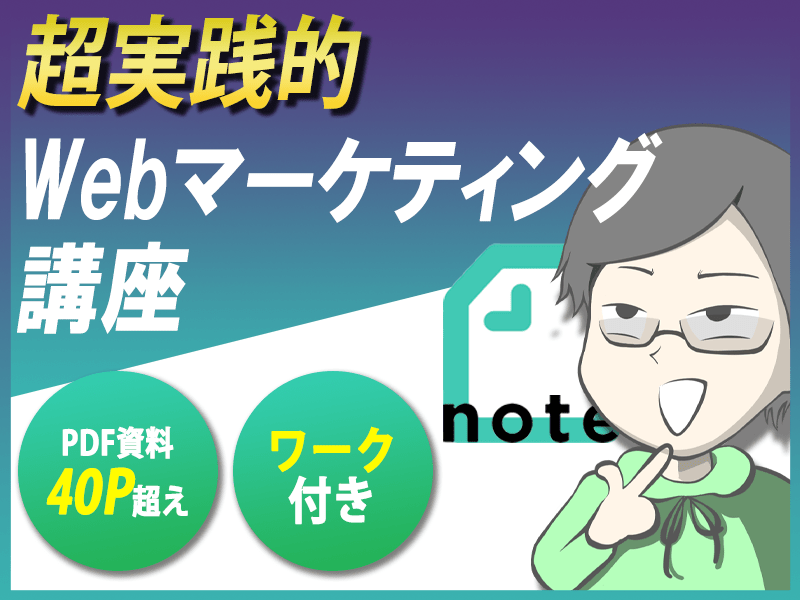
- 「実践で使えるマーケティング学びたい・・!」
- 「オンラインスクールは高すぎる・・・!」
- 「個人で稼げる力を身に付けたい!」
- 「まずは手軽に副業のスキルを身に付けたい!」
SNSで発信の魅力に感じたり、ブログをやってみて楽しかったり、Webデザインを見て自分も作ってみたくなったりとか、色んなきっかけがあるとは思います。
だけど実績もないから就職先も見つからないし、フリーで仕事が取れない、って人も多いと思います。
そんなあなたが実際に「マーケスキルを身に付けるための環境」を用意しました!
良かったらご活用ください!
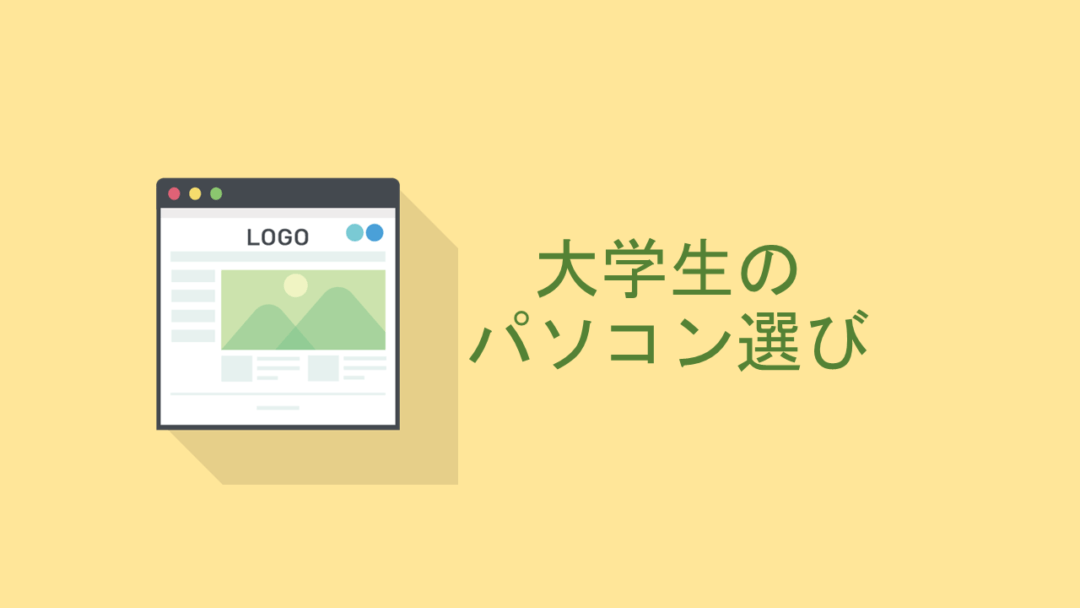
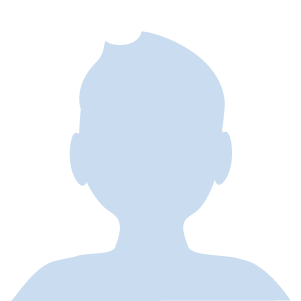





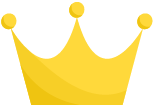 マケキャンbyDMM.com
マケキャンbyDMM.com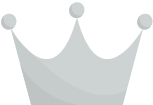 デジプロ
デジプロ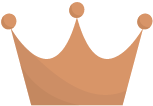 大阪ジョニーの超実践的マーケティング講座
大阪ジョニーの超実践的マーケティング講座